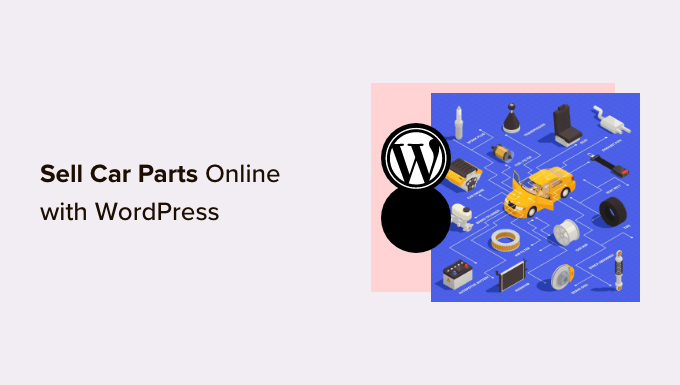Stai cercando un modo per vendere ricambi auto online sul tuo sito WordPress?
Se hai un’attività automobilistica, un sito web è un ottimo modo per raggiungere nuovi clienti. Può anche migliorare l’esperienza del cliente consentendo ai proprietari di auto di consultare l’intero catalogo e ordinare ricambi auto online.
In questo articolo ti mostreremo come vendere ricambi auto online con WordPress.
Qual è il miglior costruttore di siti web per vendere ricambi auto online?
Esistono molti creatori di siti web che puoi utilizzare per vendere ricambi per auto online, ma ti consigliamo di utilizzare WordPress.
Secondo le nostre statistiche di ricerca sui blog, WordPress è la piattaforma di siti web più popolare al mondo. Alimenta quasi il 43% di tutti i siti Web, inclusi molti dei principali siti di e-commerce.
WordPress è anche open source e gratuito, quindi avrai margini di profitto maggiori. Per ulteriori informazioni su questo argomento, consulta il nostro articolo su perché WordPress è gratuito.
Tuttavia, tieni presente che esistono due tipi di software WordPress. Innanzitutto, c’è WordPress.com, che è una piattaforma di hosting di blog. Poi c’è WordPress.org, noto anche come WordPress self-hosted.
Per un confronto dettagliato, consulta la nostra guida sulla differenza tra WordPress.com e WordPress.org.
Per un sito di e-commerce, ti consigliamo di utilizzare WordPress.org perché ti dà la completa proprietà del tuo sito web e del tuo negozio online. Puoi anche installare plug-in di terze parti, incluso il popolare plug-in eCommerce WooCommerce.
Secondo il nostro rapporto sulle quote di mercato di WordPress, WooCommerce è utilizzato dall’8,8% di tutti i siti web, il che lo rende più popolare di per negozi online e siti di e-commerce. Shopify
Per saperne di più sul motivo per cui consigliamo WordPress a tutti i nostri lettori, consulta la nostra recensione completa su WordPress.
Ora ti mostreremo come vendere ricambi auto online con WordPress. È possibile utilizzare i collegamenti rapidi seguenti per passare alle diverse parti dell’articolo:
Passaggio 1: configura il tuo sito web di ricambi auto
Per iniziare a vendere ricambi per auto online, avrai bisogno di un nome di dominio e di un web hosting.
Un nome di dominio è l’indirizzo del tuo negozio su Internet. Questo è ciò che i clienti digiteranno nei loro browser per raggiungere il tuo sito web, ad esempio www.carparts.com o www .buyautoparts.com.
Il web hosting è il luogo in cui il tuo sito vive online. Per aiutarti a trovare l’hosting giusto per la tua azienda, abbiamo creato un elenco completo dei miglior hosting WordPress che puoi acquistare.
Sebbene il software WordPress sia gratuito, l’hosting e i nomi di dominio sono i costi che possono davvero iniziare ad aumentare.
Un nome di dominio costa in genere $ 14,99 all’anno e i costi di hosting partono da $ 7,99 al mese. Ciò può rendere difficile il compito se hai una nuova attività o disponi di un budget limitato.
Per fortuna, Bluehost offre ai nostri lettori uno sconto del 60% sull’hosting web, oltre a un nome di dominio gratuito. Bluehost è una delle più grandi società di hosting al mondo e un partner di hosting ufficiale raccomandato da WordPress.
Offrono inoltre ai nostri utenti un certificato SSL gratuito. Se desideri vendere ricambi per auto online, un certificato SSL è essenziale per proteggere le informazioni sulle carte di credito e debito dei clienti.
Puoi fare clic sul pulsante in basso per iniziare a partire da $ 2,75 al mese.
Una volta sul sito Web Bluehost, fai clic sul pulsante verde “Inizia ora”.
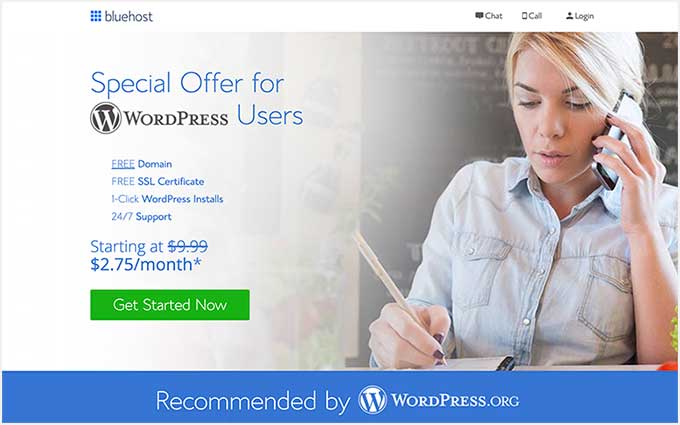
Questo ti porterà alla pagina dei prezzi Bluehost, dove puoi scegliere un piano di hosting per la tua attività di ricambi auto.
Ti consigliamo di scegliere un piano Basic o Plus, poiché sono i piani di web hosting più popolari tra i nostri lettori.
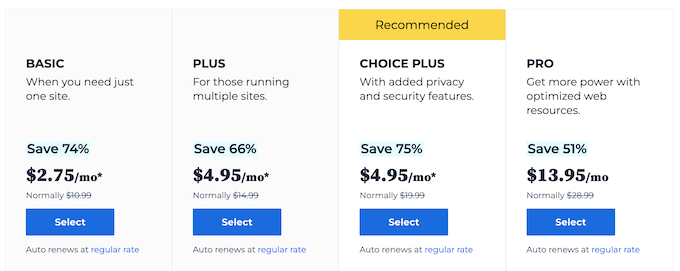
Dopo aver selezionato un piano, fai clic su “Continua”.
Nella schermata successiva, dovrai scegliere un nome di dominio.
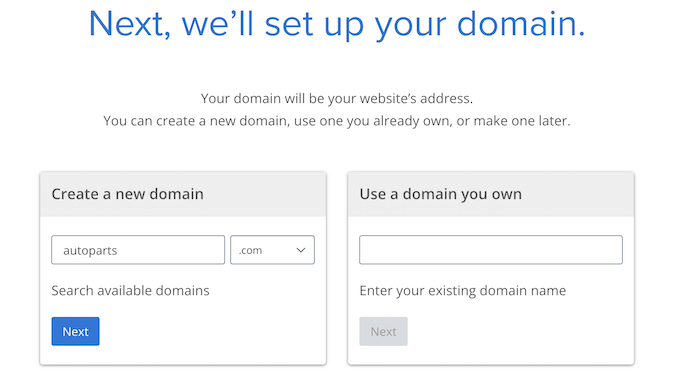
Idealmente, il tuo nome di dominio sarà facile da pronunciare, scrivere, ricordare e collegare alla tua attività. Il nome della tua attività di ricambi per auto è un ottimo punto di partenza, ma a volte il dominio potrebbe già essere utilizzato da un altro sito web aziendale.
In tal caso, puoi provare ad estendere il nome di dominio aggiungendo la tua posizione, ciò che rende unica la tua attività di ricambi per auto o alcune parole chiave aggiuntive. Se hai bisogno di ispirazione, consulta la nostra guida su come scegliere il miglior nome di dominio.
Dopo aver scelto un nome, fare clic sul pulsante “Avanti” per continuare.
Ora dovrai fornire le informazioni del tuo account, come il tuo nome e indirizzo email aziendale. Successivamente, vedrai anche gli extra opzionali che puoi acquistare.
In genere non consigliamo di acquistare subito questi extra, poiché puoi sempre aggiungerli in seguito se la tua azienda ne ha bisogno.
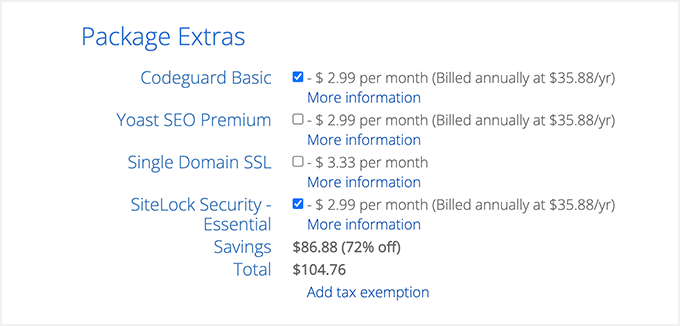
Successivamente, digita i dati di pagamento per completare l’acquisto.
Dopo pochi istanti riceverai un’e-mail con le istruzioni su come accedere al pannello di controllo del tuo hosting web. Questa è la dashboard del tuo account di hosting, dove puoi gestire il tuo sito web di ricambi auto, inclusa l’impostazione delle notifiche email e richiedere il supporto di WordPress.
È anche il luogo in cui installerai il software WordPress, quindi facciamolo ora.
Passaggio 2: crea un nuovo sito Web WordPress
Se ti registri con Bluehost utilizzando il nostro link, Bluehost installa automaticamente WordPress sul tuo nome di dominio.
Se desideri creare un sito web WordPress diverso, vai avanti e fai clic sulla scheda “I miei siti” nella dashboard di Bluehost.
Successivamente, devi fare clic sul pulsante “Aggiungi sito” e selezionare “Crea nuovo sito”.
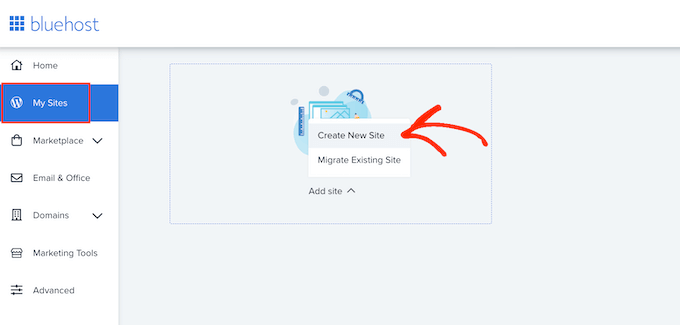
La procedura guidata Bluehost ora ti guiderà attraverso il processo di configurazione.
Innanzitutto, dovrai digitare il titolo del sito e uno slogan opzionale.
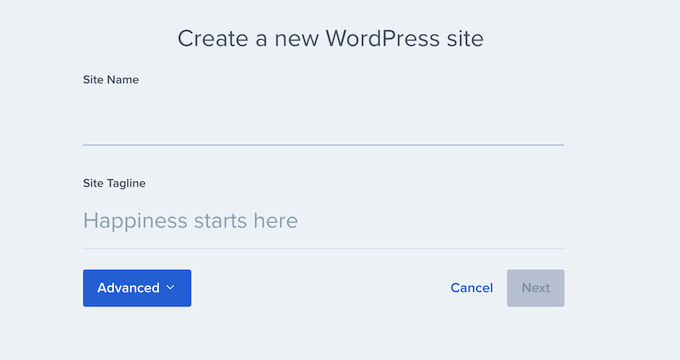
Quando sei pronto, fai semplicemente clic sul pulsante “Avanti” per continuare.
Successivamente, Bluehost ti chiederà di scegliere un nome di dominio e un percorso per il tuo sito web di ricambi auto. Se possiedi già un nome di dominio, vai avanti e selezionalo dal menu a discesa.
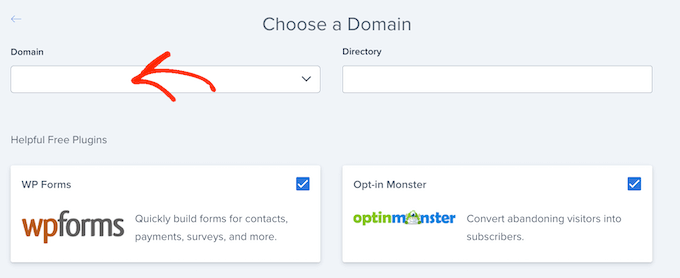
Se non disponi di un nome di dominio, puoi acquistarne uno visitando la pagina “Domini” all’interno della dashboard Bluehost.
Dopo aver scelto un nome di dominio, puoi lasciare vuoto il percorso della directory e lasciare che Bluehost lo compili per te.
Il programma di installazione mostrerà anche alcuni plug-in che potresti voler installare sul sito web dei ricambi per auto, inclusi WPForms. Molti di questi sono plug-in WordPress indispensabili che possono aiutarti a far crescere la tua attività e ottenere più vendite, quindi ti consigliamo di installarli.
Quando sei pronto, fai clic sul pulsante “Avanti” e il programma di installazione configurerà il sito Web dei ricambi per auto. Una volta terminato, vedrai un messaggio “WordPress installato correttamente” con informazioni sul tuo nuovo sito web.
Ora puoi andare avanti e fare clic sul pulsante “Accedi a WordPress”, che ti porta alla dashboard di amministrazione del tuo sito.
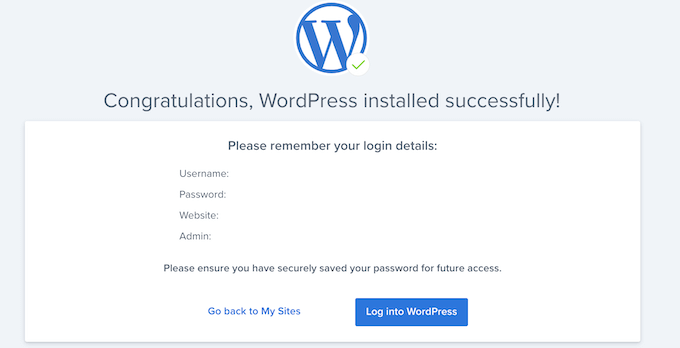
Puoi anche accedere alla dashboard di WordPress andando su yoursite.com/wp-admin/ nel tuo browser web.
Se utilizzi un host di sito web WordPress diverso, come SiteGround, Hostinger per tutti i principali provider di hosting.come installare WordPress, quindi puoi consultare la nostra guida completa su WP Engine, o HostGator,
Ora che hai configurato correttamente WordPress, sei pronto per iniziare a creare il tuo sito web di ricambi automobilistici.
Passaggio 3: scegli un tema WordPress
I temi WordPress sono modelli progettati professionalmente che cambiano l’aspetto e il comportamento del tuo sito web automobilistico.
Per impostazione predefinita, ogni sito WordPress viene fornito con un tema di base. Se visiti il ​​tuo sito web adesso, vedrai qualcosa di simile alla seguente immagine.
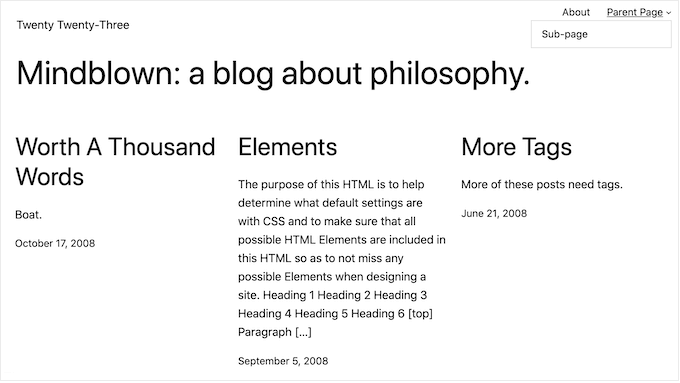
Se vuoi fare un’ottima prima impressione con i clienti e ottenere più vendite, allora è una buona idea sostituire il tema WordPress predefinito.
Esistono moltissimi temi aziendali WordPress premium e gratuiti tra cui scegliere. In genere puoi classificarli come temi di settore di nicchia o temi WordPress multiuso.
Il tuo tipico sito web automobilistico necessita di funzionalità speciali, come la possibilità di mostrare inserzioni, il supporto per i plugin di e-commerce più diffusi e uno strumento di decodifica VIN.
Con questo in mente, ha senso cercare un tema progettato per l’industria automobilistica. Per aiutarti, abbiamo raccolto i migliori temi WordPress per concessionari di automobili e i migliori temi per la riparazione dell’auto< /span>.
Puoi anche utilizzare un plug-in per la creazione di siti Web e pagine di destinazione come SeedProd.
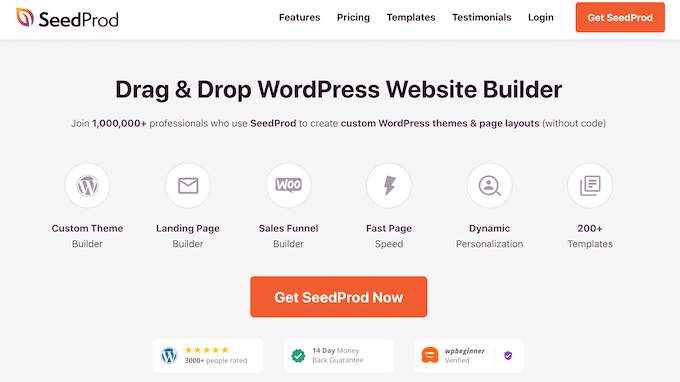
SeedProd è il miglior generatore di pagine WordPress con trascinamento e viene fornito con modelli integrati che puoi utilizzare per creare un page builder dal design professionale sito web di ricambi auto.
Ha anche un modello progettato specificamente per l’industria automobilistica.
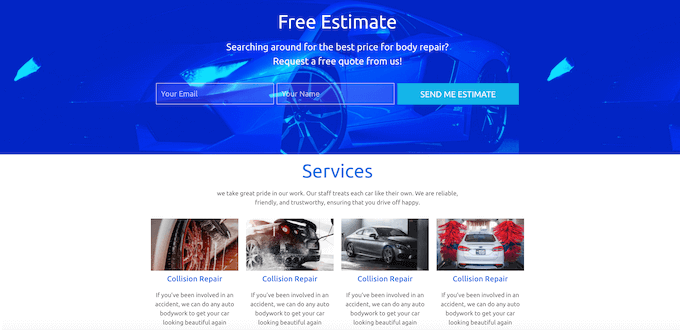
Dopo aver scelto un tema, consulta la nostra guida passo passo su come installare un tema WordPress. Dopo aver installato il tema, puoi personalizzarlo selezionando Aspetto » Personalizza nella dashboard di WordPress.
Si aprirà il personalizzazione del tema, dove potrai perfezionare le impostazioni del tema e vedere immediatamente le modifiche, grazie all’anteprima dal vivo .
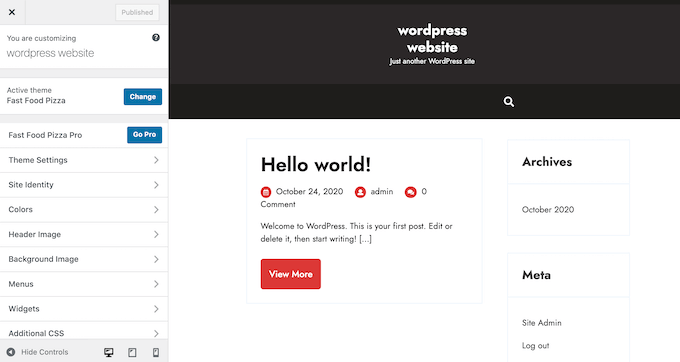
Se stai utilizzando uno dei nuovi temi completi per la modifica del sito, puoi personalizzare il tuo tema andando su < a i=3>Aspetto »Editor. Verrà avviato l’editor completo del sito, che utilizza blocchi simili all’ editor di contenuti.
Suggerimento avanzato: indipendentemente dal tema che stai utilizzando, non puoi modificarlo per impostazione predefinita utilizzando il trascinamento avanzato. Per questo motivo, ti consigliamo di utilizzare invece un generatore di pagine come SeedProd.
Passaggio 4: crea una home page personalizzata
WordPress ha due tipi di contenuto predefiniti chiamati post e pagine.
In genere utilizzerai i post per creare articoli e blog. Per impostazione predefinita, la home page mostrerà questi post in ordine cronologico inverso, quindi i contenuti più recenti verranno visualizzati nella parte superiore della home page.
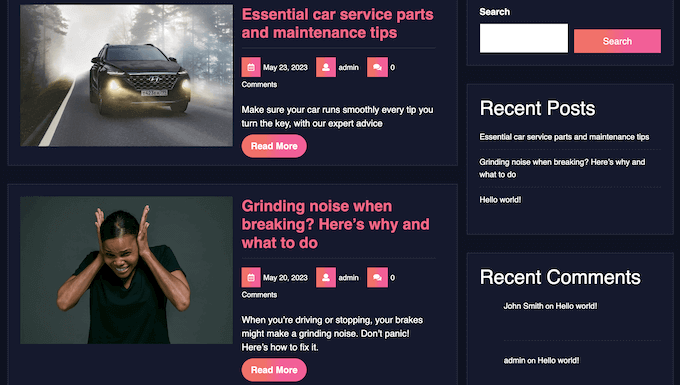
Il blog può aiutarti a costruire un rapporto più forte con i tuoi clienti, migliorare il tuo SEO WordPress e ottenere più traffico verso il tuo sito web automobilistico.
Ad esempio, potresti condividere suggerimenti su come diagnosticare i problemi comuni dell’auto o pubblicare un blog sulle ultime tendenze del settore.
Tuttavia, anche se hai intenzione di scrivere un blog, in genere non vuoi mostrare questi post sulla home page del tuo sito web automobilistico. Ti consigliamo invece di creare una home page personalizzata che presenti la tua attività di ricambi per auto a potenziali nuovi clienti.
Per istruzioni dettagliate su come creare una home page di ricambi auto che attiri l’attenzione, consulta la nostra guida su come creare una home page personalizzata in WordPress.
Una volta che sei soddisfatto dell’aspetto della pagina, è il momento di impostarla come pagina iniziale. Per fare ciò, vai su Impostazioni » Lettura nella dashboard di WordPress.
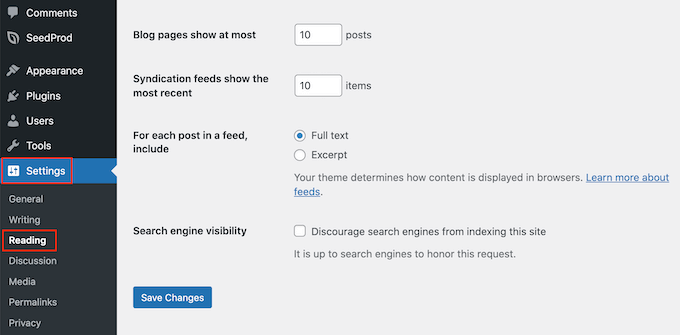
In questa schermata, devi scorrere fino a “Impostazioni della tua home page” e selezionare “Una pagina statica”.
Fatto ciò, apri semplicemente il menu a discesa “Home page” e scegli la pagina che desideri utilizzare.
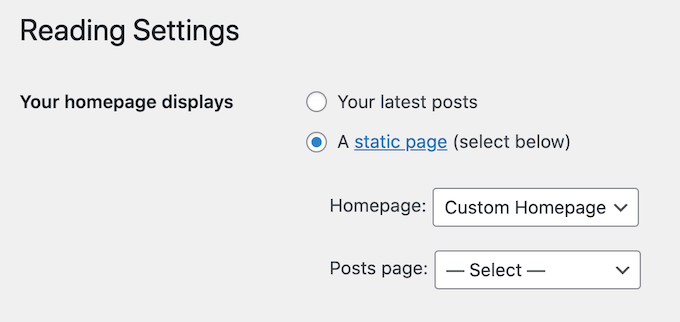
Successivamente, scorri fino alla fine dello schermo e fai clic su “Salva modifiche”. Ora, se visiti il ​​sito Web dei ricambi auto, vedrai la nuova home page in azione.
Se hai intenzione di scrivere blog, dovresti anche assicurarti di creare una pagina blog separata per mostrare i tuoi post.
Passaggio 5: configura un plug-in eCommerce
WordPress non dispone di funzionalità di e-commerce per impostazione predefinita, quindi avrai bisogno di un plug-in per vendere ricambi per auto online. Il modo più semplice per vendere prodotti fisici è utilizzare WooCommerce.
WooCommerce è il plug-in di e-commerce più popolare al mondo e ha tutto il necessario per vendere ricambi per auto online.
Per prima cosa, dovrai installare e attivare il plugin WooCommerce. Se hai bisogno di aiuto, consulta la nostra guida su come installare un plug-in WordPress.
Dopo l’attivazione, vedrai la procedura guidata di configurazione di WooCommerce. La prima cosa che dovrai fare è digitare la posizione del tuo negozio.
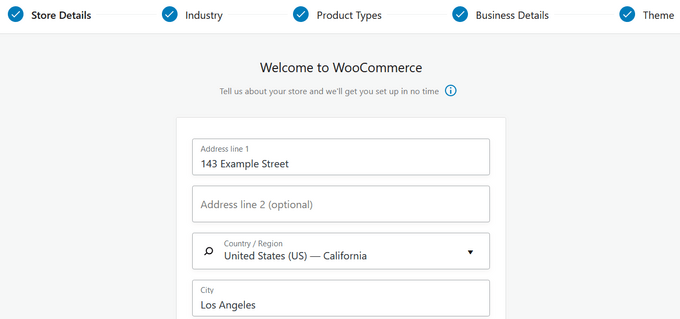
Successivamente, fai clic sul pulsante “Continua”.
Nella schermata successiva puoi selezionare il tuo settore. Dato che venderai ricambi per auto online, in genere vorrai selezionare la casella accanto a “Altro”.
Successivamente, digita il tuo settore nel campo “Descrizione”.
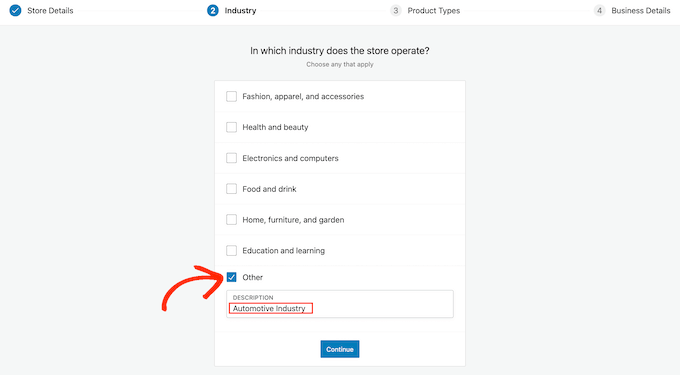
Fatto ciò, fai clic su “Continua”.
Puoi utilizzare WooCommerce per vendere tutti i tipi di prodotti, inclusi download digitali, prenotazioni e Abbonamenti WooCommerce.
Tuttavia, poiché vendi componenti automobilistici, assicurati di selezionare la casella “Prodotti fisici”.
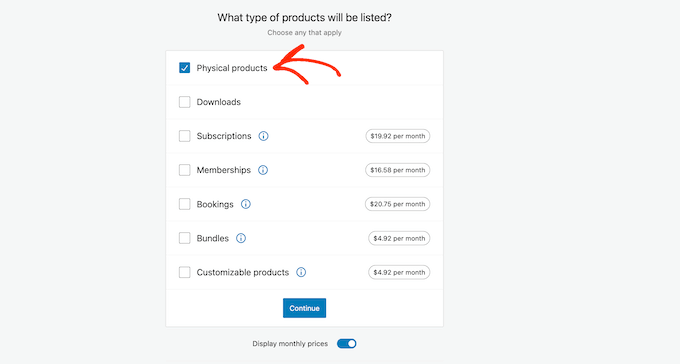
Quando sei soddisfatto delle informazioni inserite, fai clic su “Continua”.
Fatto ciò, puoi scegliere quanti prodotti intendi vendere e se attualmente li stai vendendo altrove.
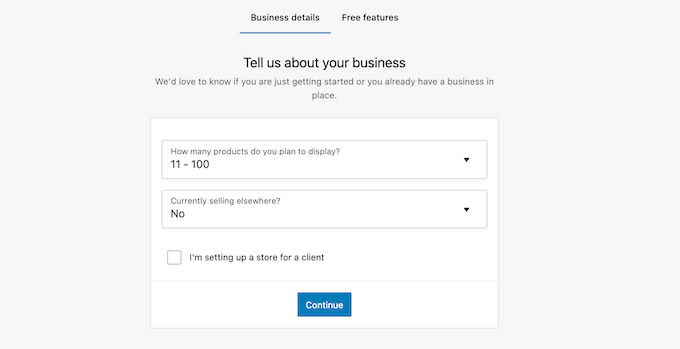
Dopo aver inserito queste informazioni, basta fare clic sul pulsante “Continua”.
La configurazione guidata ora ti consiglierà alcune funzionalità aziendali che puoi aggiungere al tuo negozio online. Queste funzionalità sono gratuite, pertanto ti consigliamo di selezionare la seguente casella di controllo “Aggiungi le funzionalità aziendali consigliate al mio sito”.
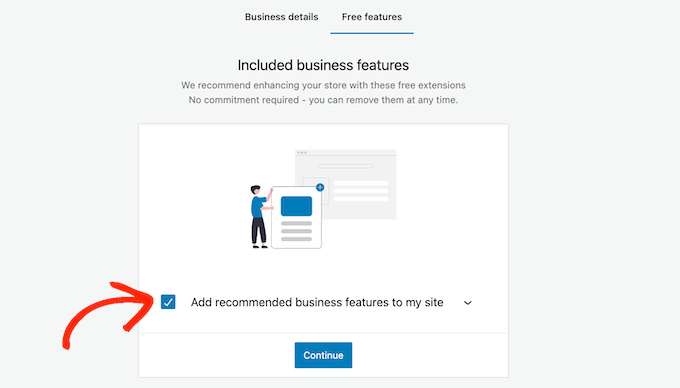
Quando sei soddisfatto delle informazioni inserite, fai semplicemente clic su “Continua” per configurare il tuo negozio online.
Passaggio 6: imposta la spedizione per i ricambi della tua auto
Successivamente, puoi aggiungere opzioni di spedizione andando su WooCommerce Impostazioni< un i=4>.
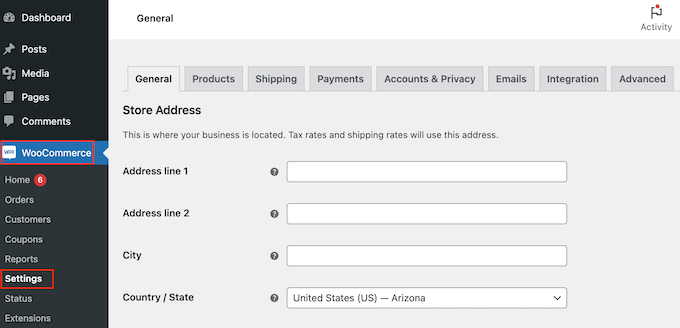
Qui, devi fare clic sulla scheda “Spedizione”.
Fatto ciò, seleziona “Aggiungi zona di spedizione”.
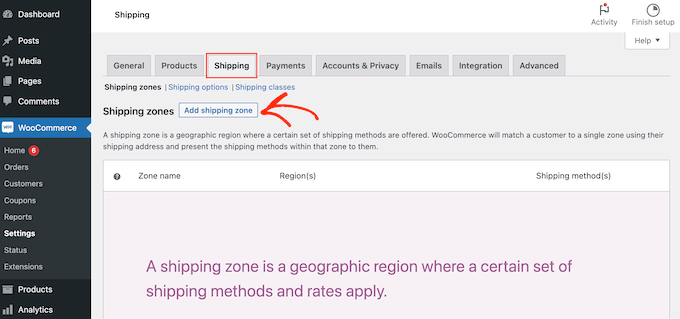
Nella schermata successiva, digita un nome per la zona e seleziona una o più regioni dal menu a discesa.
Dopo averlo fatto, fai semplicemente clic sul pulsante “Aggiungi metodo di spedizione”.
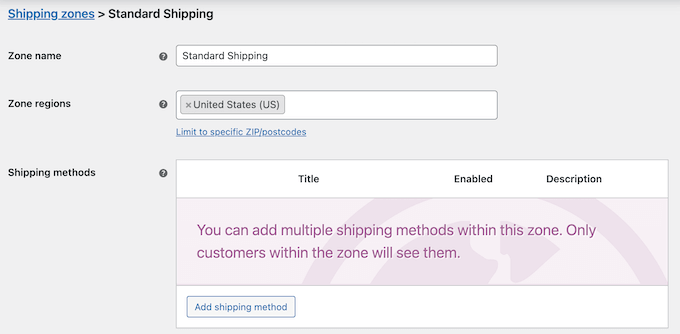
Ora vedrai diversi metodi di spedizione nel menu a discesa. Puoi scegliere tra una tariffa fissa, spedizione gratuita o anche offrire il ritiro locale.
Seleziona il metodo di spedizione preferito e fai clic su “Aggiungi metodo di spedizione”.
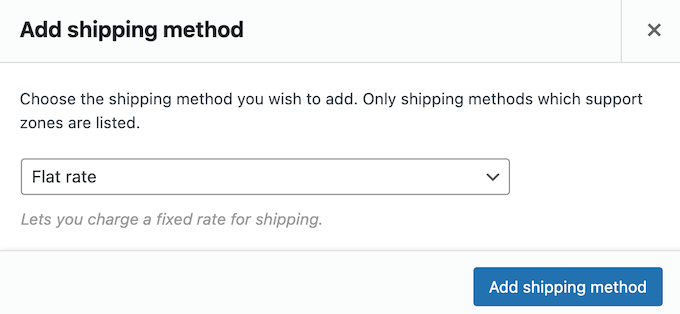
WooCommerce ora aggiungerà il metodo di spedizione scelto alla zona di spedizione.
Per configurare il metodo di spedizione, passa semplicemente il mouse sopra di esso e fai clic sul pulsante “Modifica”.
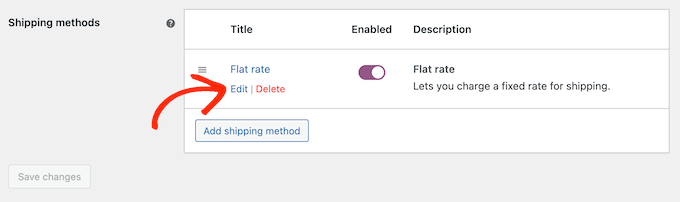
Vedrai un popup con più impostazioni che puoi utilizzare.
Le impostazioni varieranno a seconda del metodo di spedizione scelto. Ad esempio, se selezioni “Tariffa fissa”, puoi modificare il titolo del metodo, aggiungere uno status fiscale e inserire il costo di spedizione totale.
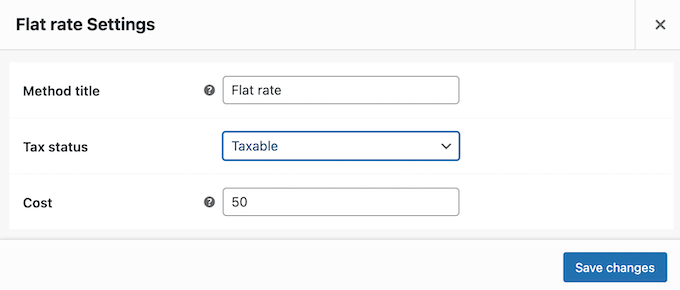
Dopo aver inserito queste informazioni, vai avanti e fai clic su “Salva modifiche”.
Puoi creare tutte le zone di spedizione che desideri ripetendo questi passaggi.
Passaggio 7: imposta i pagamenti per la tua attività di ricambi per auto
Successivamente, devi aggiungere le opzioni di pagamento in modo che i clienti possano acquistare online i ricambi della tua auto. Per iniziare, vai su WooCommerce » Impostazioni e seleziona la scheda “Pagamenti”.
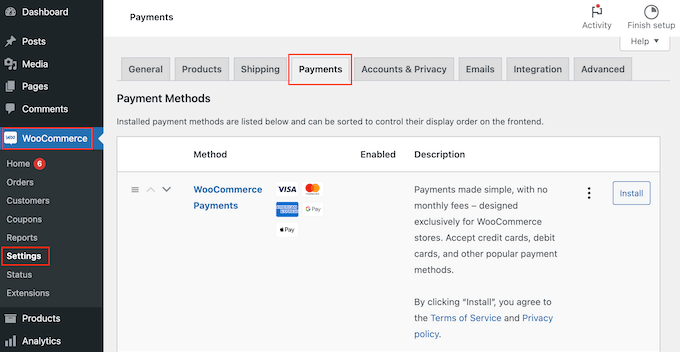
Si apre una schermata con tutti i diversi metodi di pagamento e gateway di pagamento WooCommerce che puoi utilizzare.
Trova semplicemente il metodo che desideri abilitare e fai clic sul pulsante “Termina configurazione”.
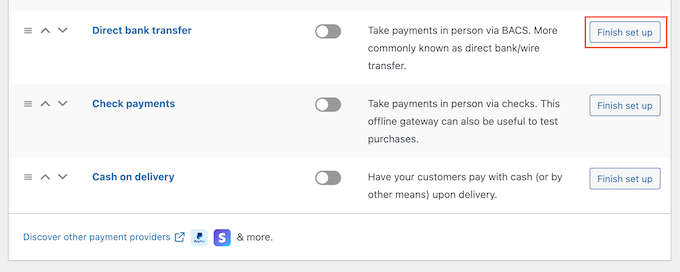
Ora puoi impostare questo metodo di pagamento seguendo le istruzioni visualizzate sullo schermo.
Una volta terminato, non dimenticare di fare clic sul pulsante “Salva modifiche”.
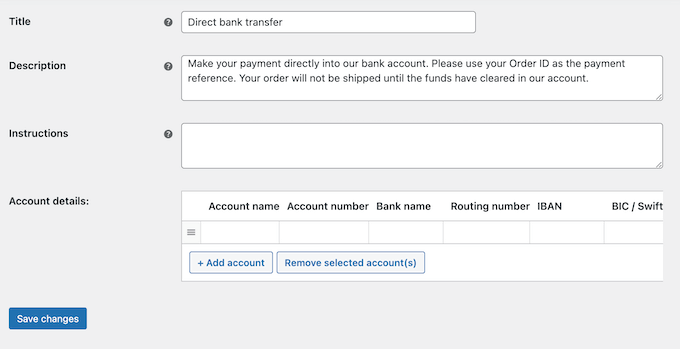
Per rendere attivo il metodo di pagamento sul tuo sito, fai clic sulla scheda “Pagamenti”.
Quindi, fai semplicemente clic sull’interruttore del metodo in modo che passi da grigio (disabilitato) a viola (abilitato).
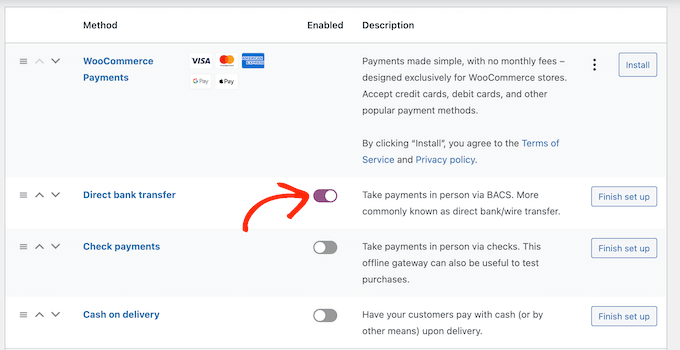
Per ottenere più vendite nel tuo negozio online, potresti voler offrire più metodi di pagamento. Ad esempio, potresti accettare pagamenti con carta di credito sul tuo sito WordPress, oltre a contanti alla consegna.
Per aggiungere altri metodi di pagamento, segui semplicemente la stessa procedura sopra descritta.
Passaggio 8: creazione degli attributi del prodotto e dei termini degli attributi
Per impostazione predefinita, WooCommerce crea ogni prodotto come un “Prodotto semplice”. Tuttavia, probabilmente vorrai offrire la stessa parte di automobile per più modelli o marchi.
Il modo più semplice per farlo è creare un prodotto variabile. Ciò consente ai clienti di visitare un singolo elenco di prodotti e quindi scegliere la variante di prodotto giusta per la propria auto, come puoi vedere nell’immagine seguente.
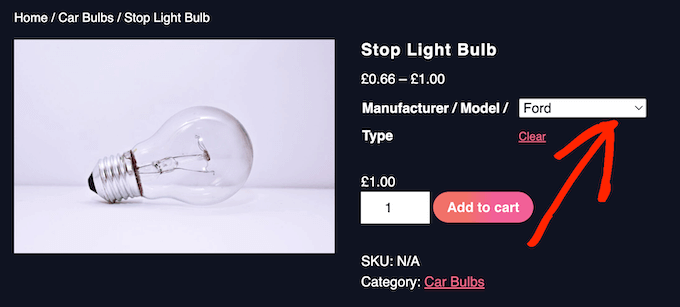
Per creare prodotti variabili, dovrai prima impostare attributi e termini di attributo.
Ad esempio, se vendi pneumatici, potresti creare un attributo “Stagione” e quindi aggiungere “Inverno” ed “Estate” come termini dell’attributo.
Ciò consentirà ai clienti di scegliere tra pneumatici invernali e pneumatici estivi.
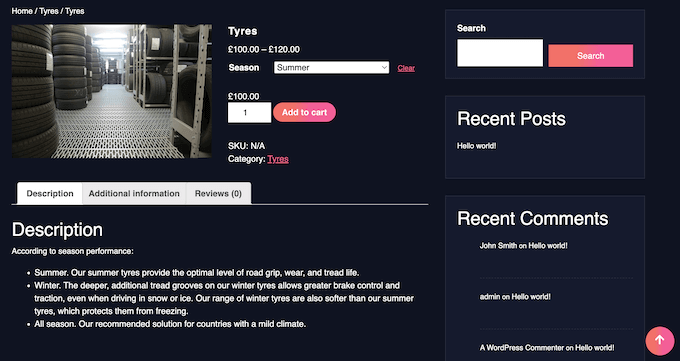
Potresti anche creare un attributo “Modello” e quindi aggiungere ciascun modello di auto come termine di attributo.
Aggiungendo in anticipo attributi e termini degli attributi al tuo negozio online, ti sarà più semplice creare prodotti variabili in seguito.
Detto questo, vai a Prodotti » Attributi. Ora puoi digitare un titolo per l’attributo nel campo “Titolo”. Questo apparirà sulle pagine dei tuoi prodotti, quindi assicurati di utilizzare qualcosa di descrittivo.
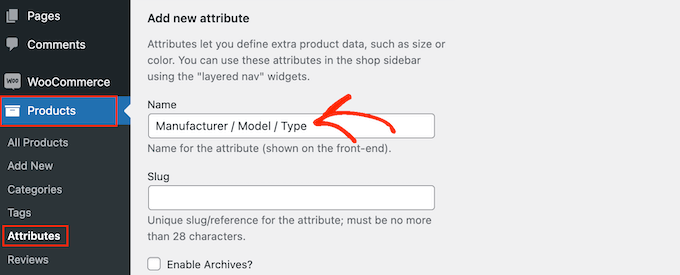
Per ulteriori informazioni su questo argomento, consulta la nostra guida su come aggiungere attributi del prodotto a WooCommerce.
Quando sei soddisfatto delle informazioni inserite, fai clic su “Aggiungi attributo”.
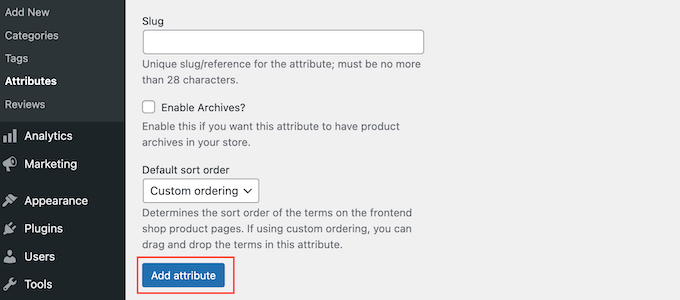
Questo attributo apparirà ora verso la destra dello schermo.
Successivamente, vai avanti e fai clic sul collegamento “Configura termini”.
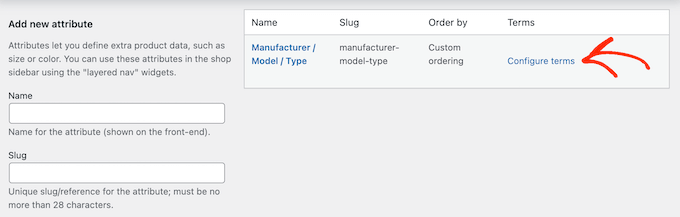
Verrà visualizzata una schermata simile alla schermata principale degli attributi, in cui puoi iniziare ad aggiungere i termini degli attributi.
Per iniziare, digita il titolo del termine nel campo “Nome”.
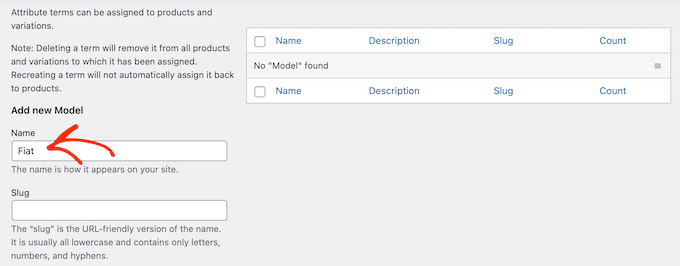
Quando sei soddisfatto delle informazioni che hai digitato, fai semplicemente clic sul pulsante “Aggiungi nuovo…”.
Ripeti semplicemente i passaggi precedenti per creare più termini di attributi. Puoi anche creare tutti gli attributi del prodotto che desideri e quindi aggiungere termini univoci a tali attributi.
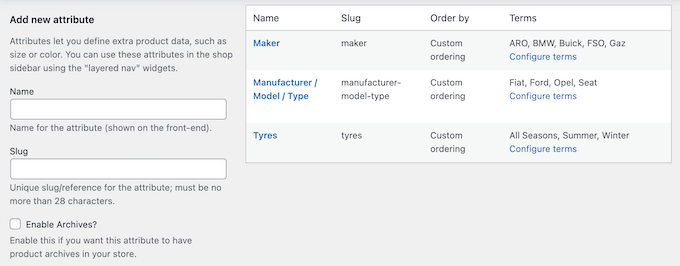
Passaggio 9: aggiungi i prodotti di ricambio per auto
Dopo aver creato alcuni attributi e termini del prodotto, sei pronto per iniziare ad aggiungere parti di automobili al tuo negozio online. Puoi aggiungere ciascun prodotto manualmente o importare prodotti WooCommerce da un modello, un file CSV o un altro servizio.
In questa guida ti mostreremo come aggiungere manualmente ricambi per auto al tuo negozio, quindi inizia andando su Prodotti » Aggiungi nuovo .
In questa schermata, inizia digitando il nome del prodotto. Questo apparirà nella parte superiore della pagina del prodotto, quindi i visitatori potranno vederlo.

Successivamente, digita una descrizione e aggiungi un’immagine del prodotto.
Se desideri mostrare più immagini, puoi fare clic su “Aggiungi immagini della galleria prodotti”. Puoi anche aggiungere immagini interattive a 360 gradi in WordPress< un i=2>.
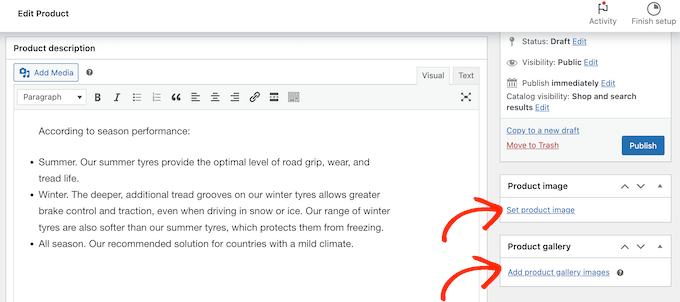
Successivamente, è una buona idea aggiungere categorie e tag al prodotto. Questi aiuteranno i clienti a trovare i prodotti giusti sul tuo sito di ricambi auto, come categorie e tag per le pagine WordPress.
Basta fare clic sul collegamento “Aggiungi nuova categoria” e quindi creare una nuova categoria per la parte dell’auto che stai aggiungendo.
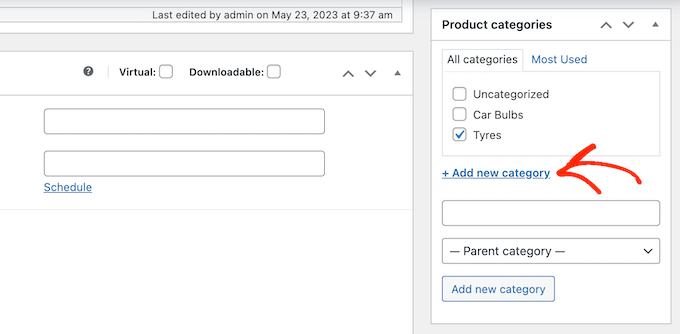
Successivamente, puoi digitare ciascun tag nella casella “Tag prodotto” e fare clic su “Aggiungi”.
Per aggiungere più categorie e tag di prodotto, ripeti semplicemente gli stessi passaggi descritti sopra.
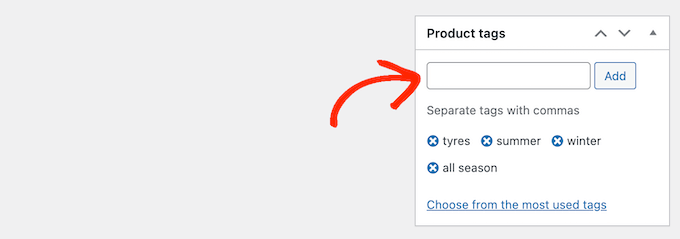
Successivamente, scorri fino alla casella “Dati prodotto”.
Per creare un prodotto variabile, fai semplicemente clic sul menu a discesa che mostra “Prodotto semplice” per impostazione predefinita. Quindi seleziona “Prodotto variabile”.
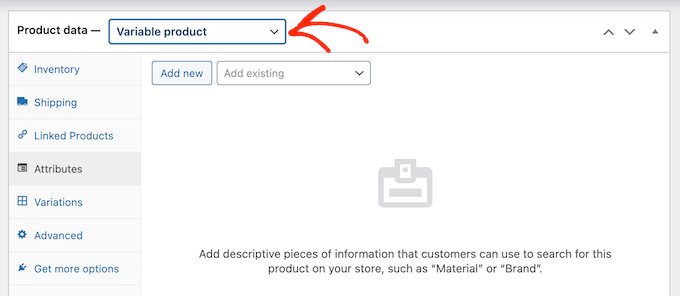
Ora puoi selezionare il tipo di prodotto, aggiungere prezzi, costi di spedizione, prodotti raggruppati e altre informazioni.
Dopo aver inserito tutte queste informazioni, sei pronto per creare varianti selezionando la scheda “Attributi”. Qui, apri il menu a discesa “Aggiungi esistente”.
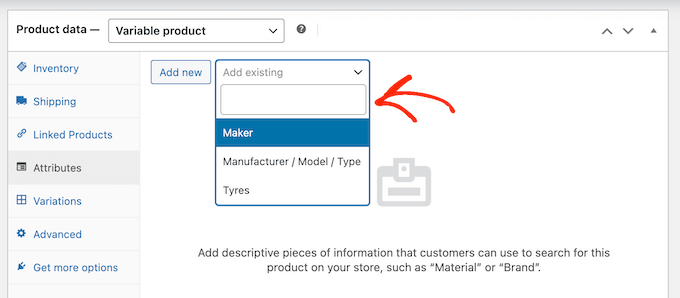
Ora puoi andare avanti e selezionare l’attributo del prodotto che desideri utilizzare.
Nel campo “Valore/i”, digita ciascun termine che desideri utilizzare. Quando viene visualizzato il termine corretto, fare clic per aggiungerlo al prodotto.
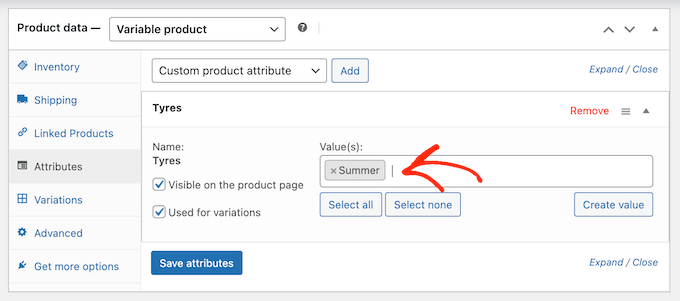
Fatto ciò, fai clic sul pulsante “Salva attributi”.
Per aggiungere ulteriori attributi e termini del prodotto, ripeti semplicemente i passaggi precedenti.
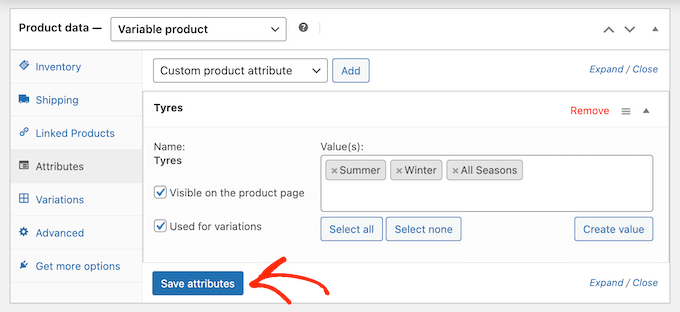
Fatto ciò, fai clic sulla scheda “Variazioni”.
In questa schermata, vai avanti e fai clic su “Genera varianti”.
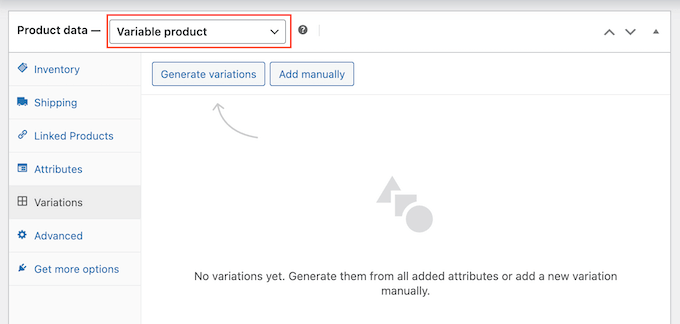
WooCommerce ora creerà varianti utilizzando tutti gli attributi che hai aggiunto al prodotto.
Per impostare ciascuna variante, fai clic sul relativo collegamento “Modifica”.
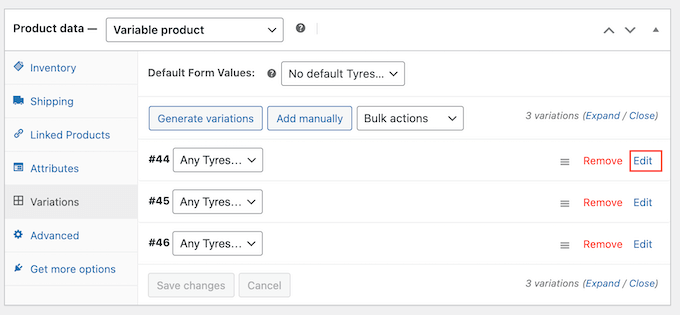
Ora puoi aggiungere il prezzo della variante, caricare un’immagine, impostare le opzioni di spedizione e altro utilizzando le impostazioni in questa sezione.
Ripeti semplicemente questo processo per configurare ciascuna variazione del prodotto.
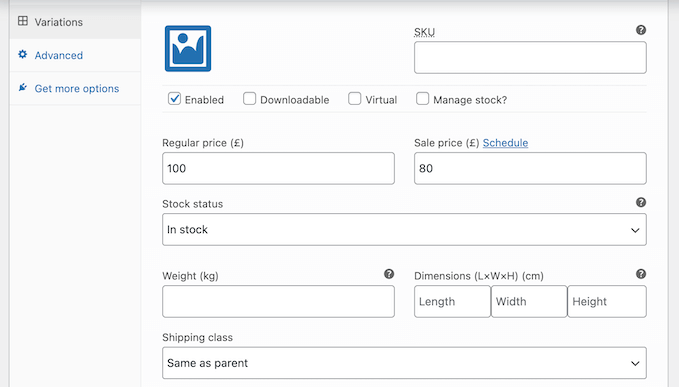
Sono disponibili molte altre impostazioni che è possibile utilizzare per ottimizzare il prodotto variabile. Tuttavia, questo è tutto ciò che ti serve per aggiungere un ricambio per auto al tuo negozio online.
Quando sei pronto per rendere attivo il prodotto, vai avanti e fai clic sul pulsante “Pubblica”.
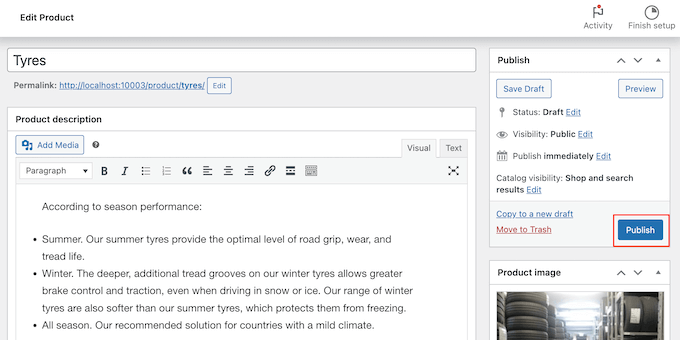
Se visiti il ​​tuo negozio online, vedrai la variabile prodotto dal vivo.
Per aggiungere più ricambi auto al tuo negozio online, ripeti semplicemente questi passaggi.
Passaggio 10: aggiungi un modulo di contatto
A volte i clienti potrebbero aver bisogno di parlare direttamente con te. Ad esempio, potrebbero voler sapere quando un determinato componente sarà di nuovo disponibile o ricevere consigli su un problema meccanico.
Anche se i visitatori potrebbero chiamare il tuo numero di telefono aziendale, è comunque una buona idea aggiungere un modulo di contatto al tuo sito web.

La maggior parte dei migliori plugin per moduli di contatto sono dotati di protezione antispam integrata, quindi non ne otterrai alcuna < a i=3>modulo di contatto spam. Un modulo raccoglierà anche informazioni coerenti, quindi avrai tutti i dati necessari per scrivere una risposta utile.
Il modo più semplice per creare un modulo di contatto è utilizzare il plug-in gratuito WPForms. Questo plugin ha un modello di modulo Simply Contact integrato che puoi personalizzare rapidamente utilizzando l’editor drag and drop.
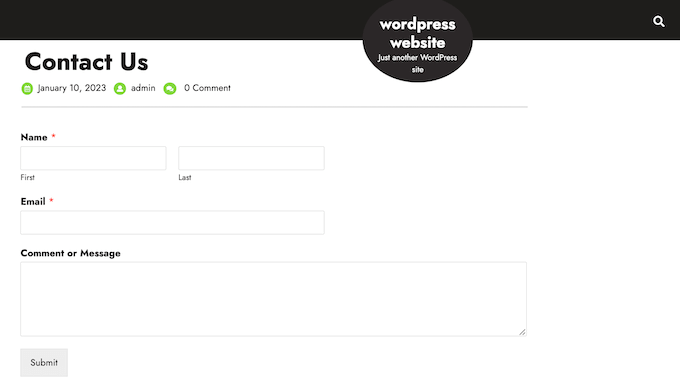
Successivamente, aggiungi semplicemente il modulo a qualsiasi pagina, post o area pronta per i widget utilizzando il blocco WPForms già pronto.
Per istruzioni dettagliate, consulta la nostra guida su come creare un modulo di contatto in WordPress.
Dopo aver aggiunto alcuni contenuti al tuo sito web di ricambi auto, vorrai aiutare i visitatori a orientarsi tra quelle pagine e post aggiungendo un menu di navigazione.
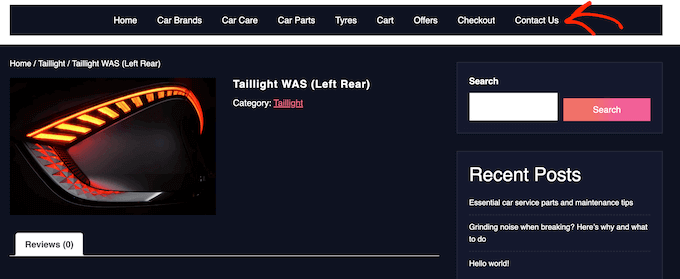
Indipendentemente dal tema che stai utilizzando, è facile aggiungere menu e sottomenu al tuo sito web automobilistico.
Per una guida completa, consulta il nostro post su come aggiungere un menu di navigazione.
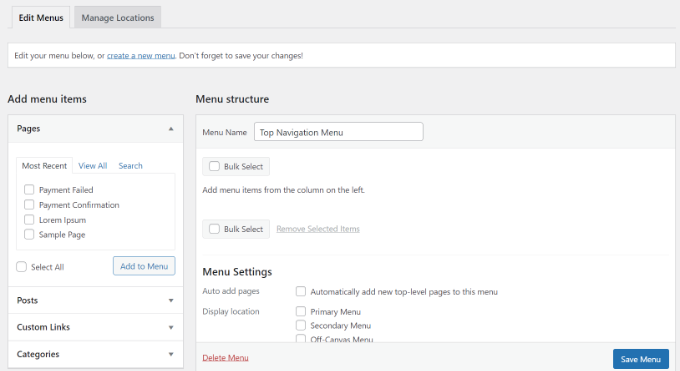
Passaggio 12: crea una ricerca prodotto intelligente per WooCommerce
WooCommerce ha una funzione di ricerca integrata, ma non è molto efficace nel trovare prodotti. Non cerca corrispondenze negli attributi del prodotto, nelle recensioni, campi personalizzati o nelle descrizioni dei prodotti.
Sostituendo la ricerca predefinita con una ricerca più intelligente e veloce, puoi aiutare i clienti a trovare esattamente i ricambi auto di cui hanno bisogno. Ciò migliorerà l’esperienza del cliente e ti aiuterà a ottenere più vendite.
Il modo più semplice per creare una ricerca intelligente di prodotti WooCommerce è utilizzare SearchWP. SearchWP è il miglior plugin di ricerca WordPress sul mercato e ti dà il controllo completo dell’algoritmo di ricerca di WordPress.
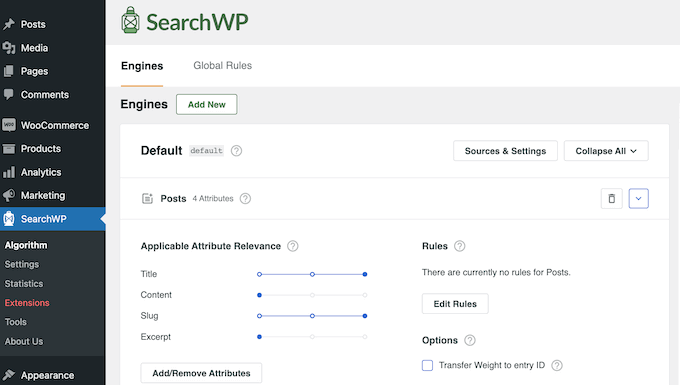
Per impostazione predefinita, SearchWP esaminerà il titolo del prodotto, il contenuto (descrizione), lo slug e estratto (breve descrizione) per le corrispondenze.
Inoltre, puoi personalizzare le impostazioni di SearchWP per cercare corrispondenze in campi personalizzati, tassonomie, recensioni dei clienti, tag di prodotto e altro ancora.
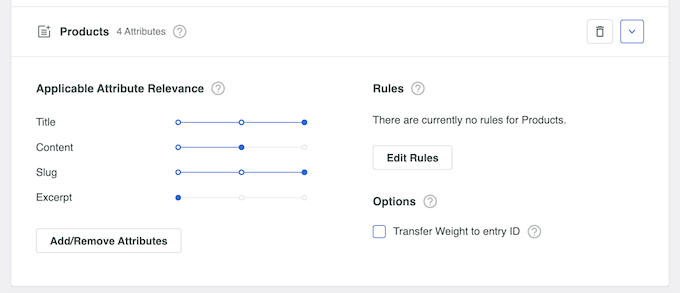
Per ulteriori informazioni, consulta la nostra guida su come effettuare una ricerca intelligente di prodotti WooCommerce.
Passaggio 12: Visualizza le recensioni dei clienti
Le recensioni sono uno dei modi migliori per guadagnare la fiducia dei clienti e convincere i visitatori ad acquistare ricambi per auto dal tuo sito web. Dopotutto, è più probabile che acquistiamo cose che vediamo acquistare, utilizzare o consigliare da altre persone.
Se hai già recensioni su piattaforme come Facebook, Yelp e Google, è facile visualizzarle sul tuo sito WordPress utilizzando Smash Balloon Reviews Feed Pro< un i=2>.
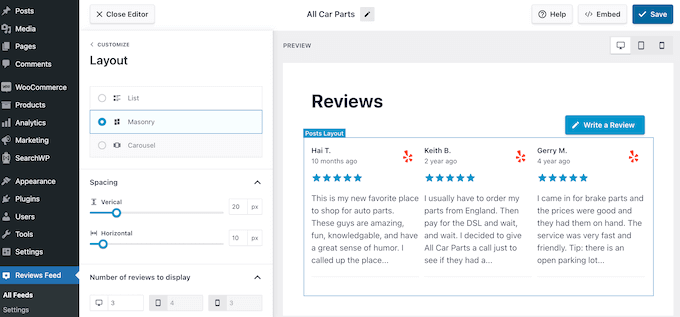
Reviews Feed Pro è uno dei migliori plug-in per le recensioni dei clienti per WordPress che puoi utilizzare.
Raccoglierà automaticamente le recensioni e le organizzerà in un bel layout sul tuo sito web automobilistico. Puoi anche personalizzare completamente il feed delle recensioni in modo che si adatti perfettamente al tuo sito.
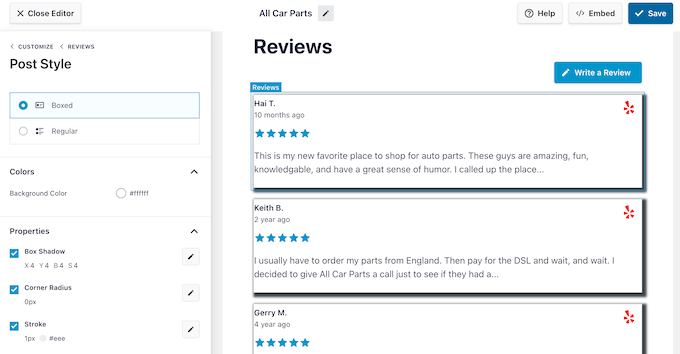
Per ulteriori dettagli, consulta la nostra guida su come mostrare le recensioni di Google, Facebook e Yelp.
Ci auguriamo che questo tutorial ti abbia aiutato a imparare come vendere ricambi per auto online con WordPress. Potresti anche voler imparare come creare un popup WooCommerce per aumentare le vendite o consultare il nostro elenco dei migliori Plugin WooCommerce per il tuo negozio.
Se ti è piaciuto questo articolo, iscriviti al nostro canale YouTube per tutorial video su WordPress. Puoi trovarci anche su Twitter e Facebook.